前回記事にも書きましたが、長らく使っていない古いiPhone(iPhone 7 Plus)をメルカリで売って他の誰かに譲ることにしたので、iPhoneを初期化リセットすることにしました。
というわけで、今回はiPhoneを第三者の他の誰かに譲る前にやっておくべきiPhoneの初期化リセットの方法・手順について備忘録がてら書き残しておきたいと思います。

iPhoneを初期化リセット方法・手順
では早速以下、実際のiPhoneの画面スクショにてiPhoneを初期化リセットする手順を紹介していきたいと思います。
Step1 iPhoneを探す機能をオフにする
まずは「iPhoneを探す機能」をオフにします。
「iPhoneを探す機能」をオフにする理由は本記事では割愛しますが、理由が気になる人は下記の外部記事が分かりやすいかと思います。
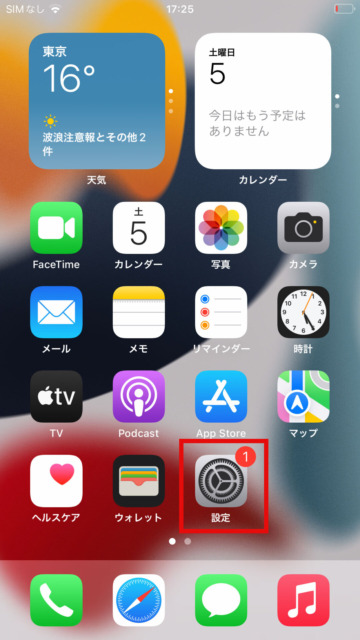
iPhoneのホーム画面より「設定」をタップします。
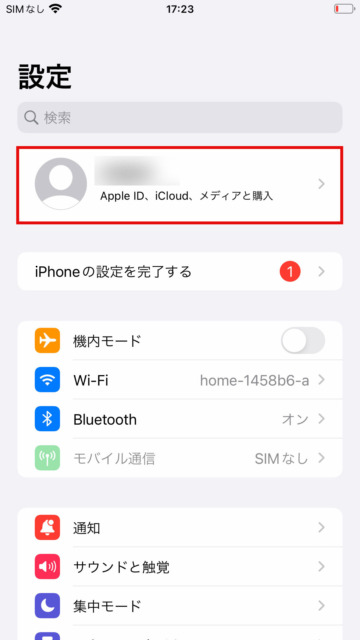
「設定」画面のApple ID(自分の名前)をタップします。
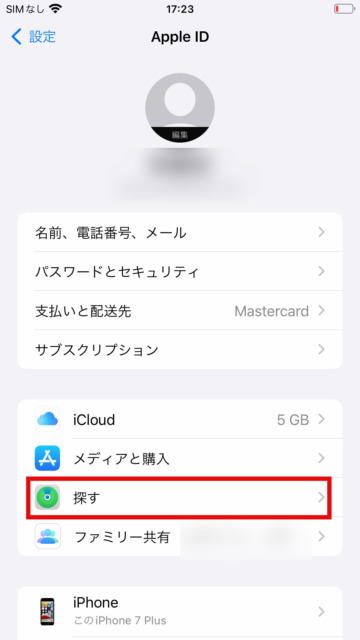
「Apple ID」画面より「探す」をタップします。
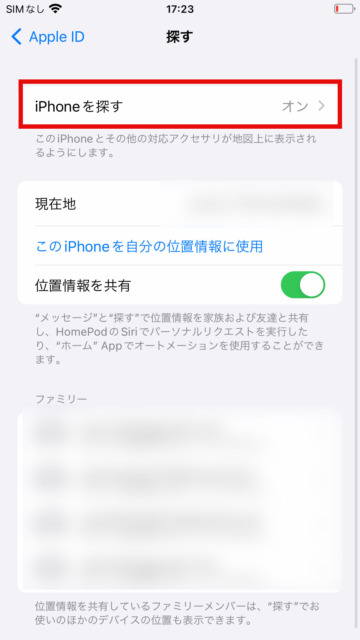
「探す」画面の「iPhoneを探す」をタップします。
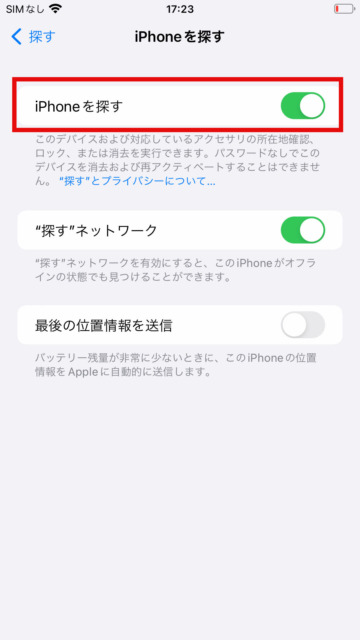
「iPhoneを探す」画面で上記のように「 iPhoneを探す」機能がオン(緑点灯)になっている場合は、これをオフにしておく必要があります。「 iPhoneを探す 」 をタップします。
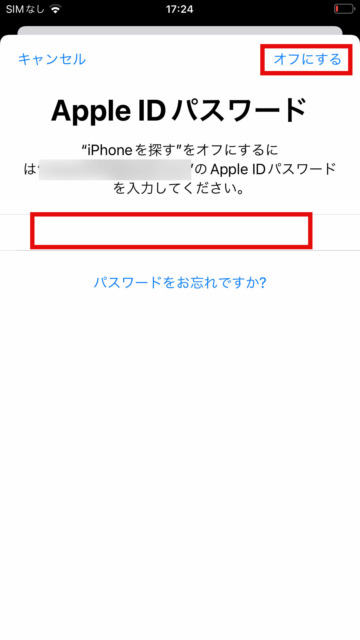
自分のApple IDパスワードを入力して「オフにする」をタップします。
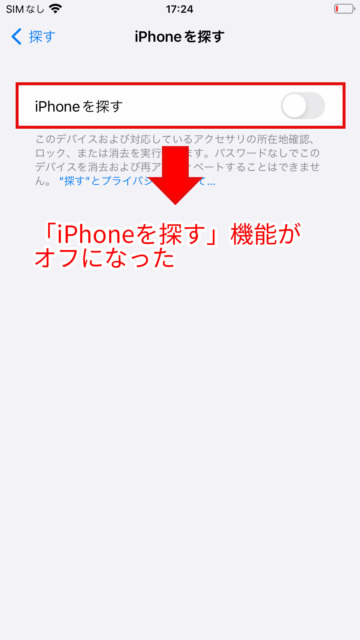
これで「iPhoneを探す」機能がオフになりました。
Step2 「転送またはiPhoneをリセット」→「すべてのコンテンツと設定を消去」
そして、最後にiPhoneのデータや設定を初期化していきます。
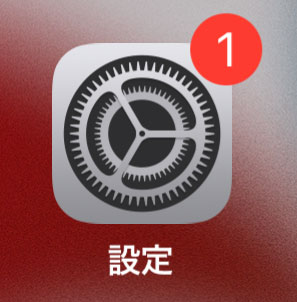
iPhoneのホーム画面より「設定」をタップします。
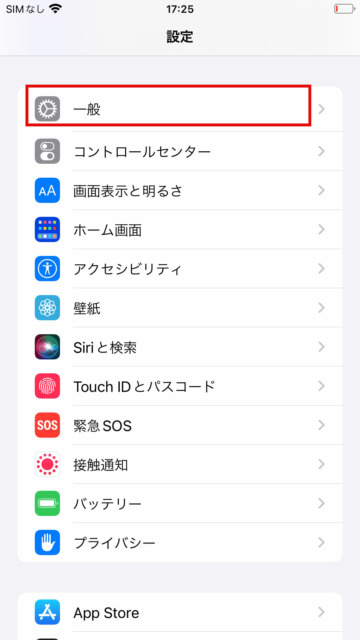
「設定」→「一般」をタップします。
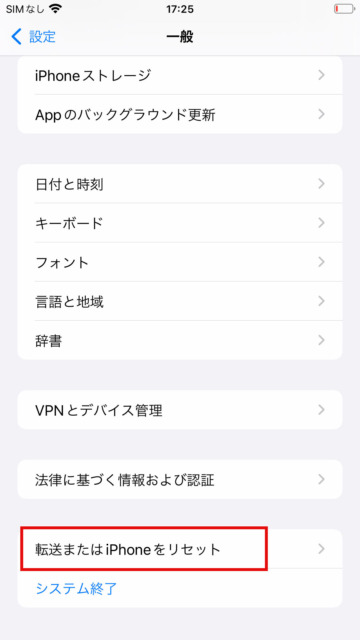
「一般」画面の下方にある「転送またはiPhoneをリセット」をタップします。
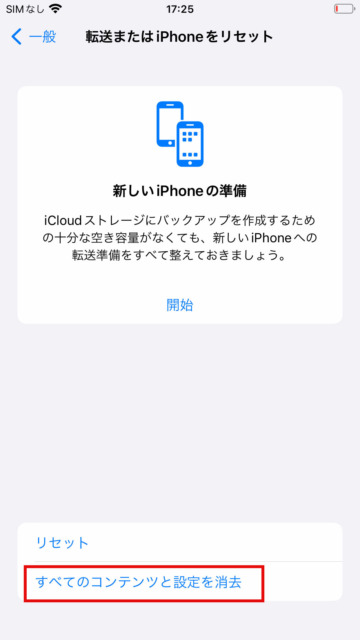
「すべてのコンテンツと設定を消去」をタップします。
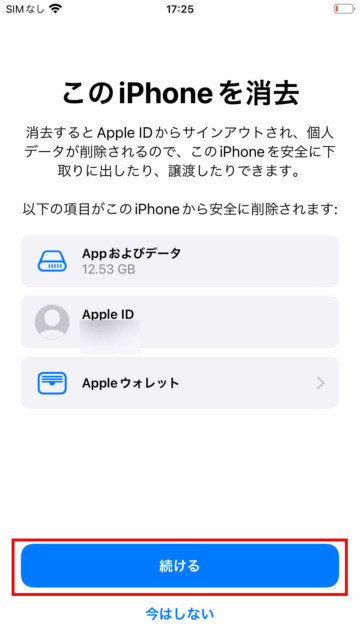
「続ける」をタップします。
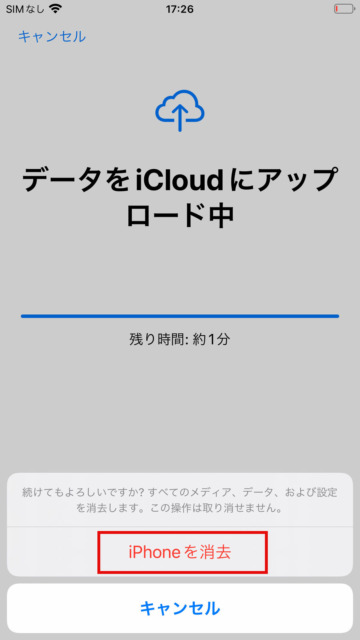
「iPhoneを消去」をタップします。

はい、これでiPhoneの初期化リセットが始まります。あとはしばし待つのみです。
初期化中に電源が切れてしまうと非常に良くないので、バッテリー残量が少ない場合は充電ケーブルに接続しておいたほうが良いかもです。

しばらく待って、初期化が完了すると上記のような「こんにちは」画面が表示されます。
これでiPhoneの初期化リセットは完了です。
あとは電源を切って、このiPhoneを譲る人にそのままお渡しすれば、あとは譲り受けた方がご自分でiPhoneの初期設定を進めていけるので、大丈夫かと思います。
あと、他の人に譲るなら、バッテリーはある程度充電しておいてあげたほうが親切かもですね。
以上、iPhoneを他の人に譲る前にやる初期化リセット方法・手順でした~。
参考になれば幸いです。










